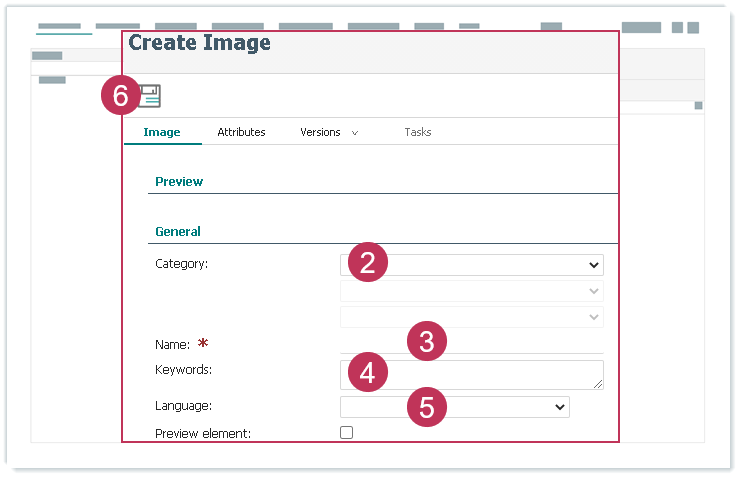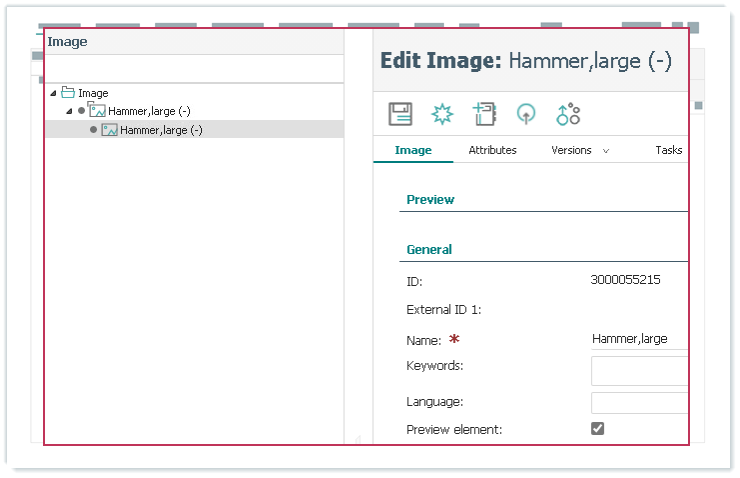Hinweise:
- Sie können auch Elemente erstellen und zuordnen, wenn Sie eine Hierarchie, ein Produkt oder eine Produktvariante zur Bearbeitung geöffnet haben.
- Wenn Sie keine Sprache auswählen, wird die erste Elementvariante sprachunabhängig erstellt. Wurzelelemente sind generell sprachunabhängig.
Generell können alle Elemente unter viaCONTENT → Neu erstellt werden. Die nachfolgende Aufgabe zeigt, wie ein Wurzelelement und die erste Elementvariante für ein Bildelement erstellt wird.
- Öffnen Sie viaCONTENT → Neu → Bild.
- Wählen Sie die Elementkategorie aus, der das Bildelement zugeordnet werden soll.
- Geben Sie einen Namen ein, der für das Wurzelelement und die erste Elementvariante verwendet wird.
- Geben Sie Schlagworte ein, mit denen das Element beim Suchen unter viaCONTENT → Suche gefunden werden kann.
Wählen Sie eine Sprache für die erste Elementvariante aus.
Klicken Sie auf Speichern, um das Wurzelelement und die erste Bildvariante zu erstellen.
Wurzelelement und Elementvariante erstellen, Handlungsschritte 2-6
Ergebnis: Nach dem Speichern wird automatisch eine Elementvariante erstellt und zur Bearbeitung geöffnet. Die erste Elementvariante wird automatisch als Vorschauelement ausgewählt. Wenn mehrere Elementvarianten vorhanden sind, können Sie auswählen, welche Elementvariante als Vorschauelement verwendet wird.
Erstellte Elementvariante